Sind Sie es leid, durch endlosen Spam und alte Textnachrichten zu scrollen? Ihr iPhone?
Du bist nicht allein! Viele von uns haben mit überfüllten Posteingängen voller unerwünschter Nachrichten zu kämpfen.
Nun, ich habe tolle Neuigkeiten für Sie. Ich zeige Ihnen, wie Sie die Nachrichten-App Ihres iPhones schnell bereinigen und lästige Spam-Texte in Schach halten.
Eine Frau löscht auf ihrem iPhone massenhaft Textnachrichten (Kurt „CyberGuy“ Knutsson)
So löschen Sie unerwünschte Konversationen in großen Mengen
Beginnen wir mit dem Massenlöschen dieser unerwünschten Konversationen:
- Öffne deine Nachrichten App auf Ihrem iPhone.
- Suchen Sie danach Schaltfläche „Bearbeiten“. in der oberen rechten Ecke und tippen Sie darauf.
- Klicken Wählen Sie Nachrichten aus
- Jetzt können Sie mehrere Konversationen gleichzeitig auswählen, indem Sie auf klicken runder Kreis neben all den Spam-Threads oder alten Chats, die Sie nicht mehr wollen.
- Sobald Sie Ihre Auswahl getroffen haben, klicken Sie darauf Löschen Schaltfläche in der unteren rechten Ecke.
- Sie werden aufgefordert, Ihre Entscheidung durch Klicken zu bestätigen Löschen wieder. Boom, all diese Spam-Threads und alten Chats sind in Sekundenschnelle verschwunden.
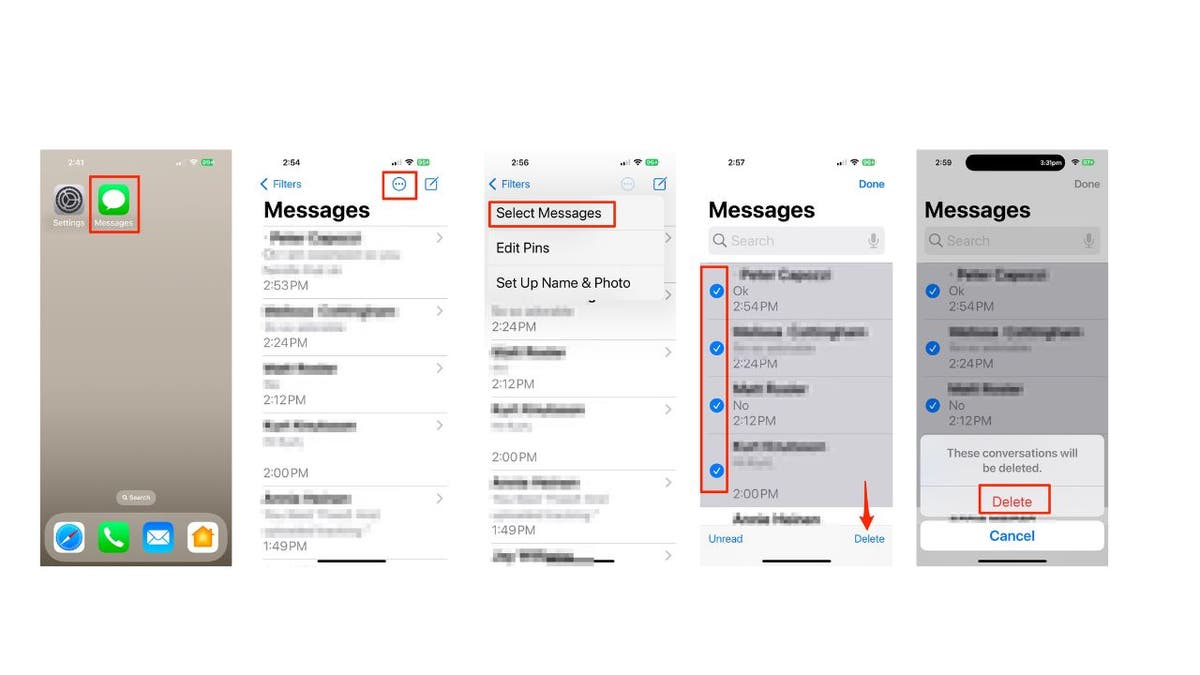
Schritte zum Massenlöschen unerwünschter Konversationen (Kurt „CyberGuy“ Knutsson)
Überlisten Sie Spammer, um unerwünschte E-Mails endlich zu beenden
So filtern Sie Spam-Nachrichten auf dem iPhone heraus
Aber was wäre, wenn Sie Ihre behalten könnten Nachrichten-App frei von Spam oder unerwünschten Nachrichten? Hier ist ein raffinierter Trick:
- Gehen Sie zu Ihrem iPhone Einstellungen und tippen Sie darauf.
- Klopfen Apps
- Dann klicken Sie Nachrichten
- Scrollen Sie nach unten zu „Nachrichtenfilterung“ und schalten Sie diese ein Filtern Sie unbekannte Absender
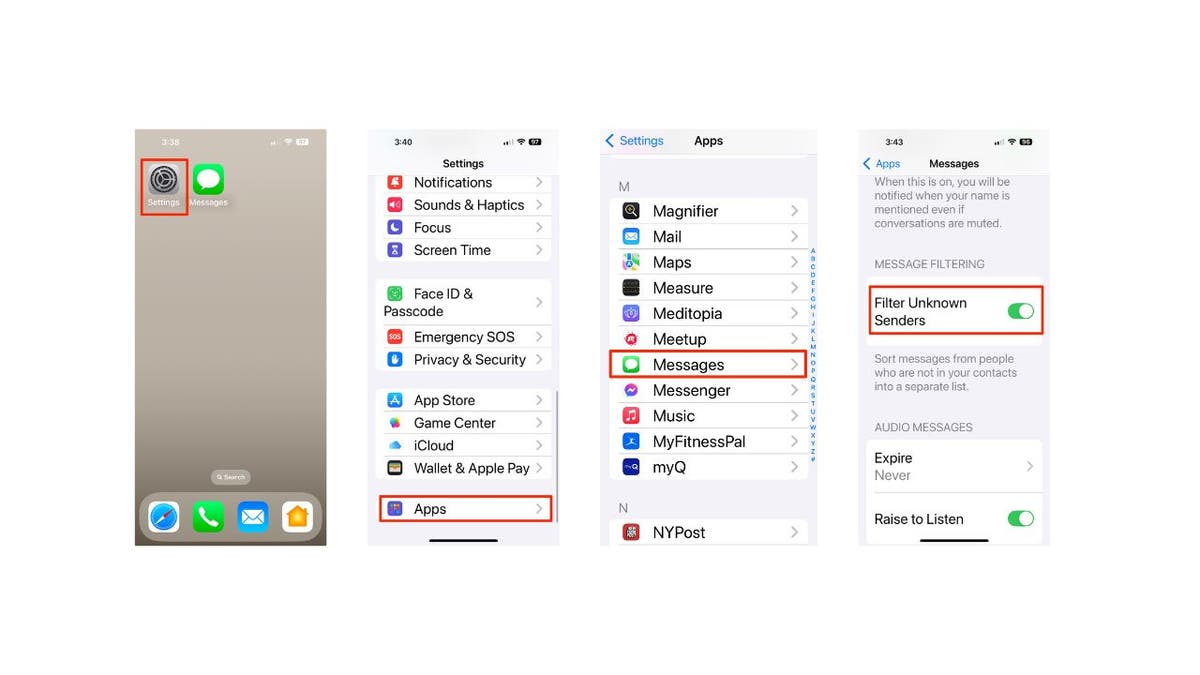
Schritte zum Herausfiltern von Spam-Nachrichten auf dem iPhone (Kurt „CyberGuy“ Knutsson)
Diese Funktion automatisch sortiert Nachrichten von Menschen Personen, die nicht zu Ihren Kontakten gehören, in einer separaten Liste, was die Verwaltung von potenziellem Spam oder unerwünschten Nachrichten erleichtert. Tippen Sie in der Nachrichten-App auf Filter in der oberen rechten Ecke, und Sie werden sehen Unbekannte Absender.
WAS IST KÜNSTLICHE INTELLIGENZ (KI)?
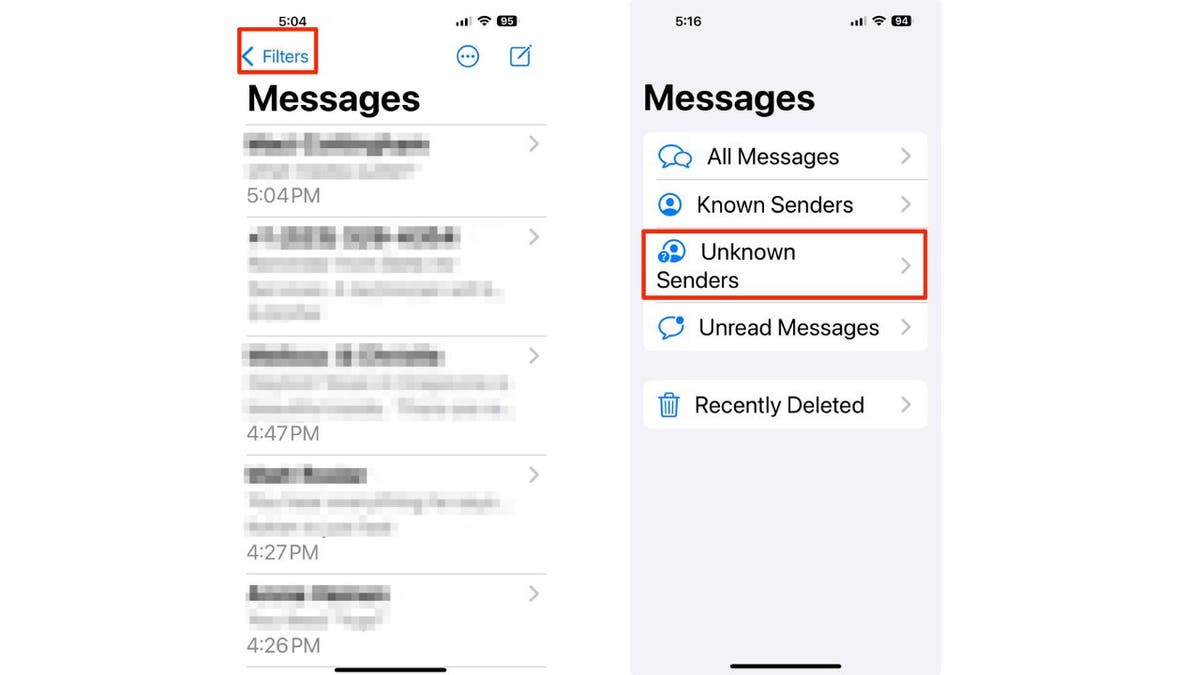
Schritte zum Anzeigen unbekannter Absender (Kurt „CyberGuy“ Knutsson)
So blockieren Sie eine Telefonnummer oder SMS auf Ihrem Smartphone
So richten Sie das automatische Löschen älterer Nachrichten ein
Wer seinen Nachrichtenverlauf lieber auf ein Minimum beschränken möchte, kann jetzt auch das automatische Löschen älterer Nachrichten einrichten. Diese Funktion ist hilfreich, wenn der Speicherplatz Ihres Geräts knapp wird und Sie viele lange Videos teilen, wodurch Ihr Speicherplatz schnell voll werden kann. Darüber hinaus möchten einige von Ihnen dies möglicherweise nicht nur tun, um Platz zu sparen, sondern auch, um Ihre Gespräche privat zu halten.
So richten Sie es ein:
- Gehen Sie zu Ihrem iPhone Einstellungen und tippen Sie darauf.
- Klopfen Apps
- Scrollen Sie nach unten und klicken Sie Nachrichten
- Scrollen Sie nach unten zum Nachrichtenverlauf und tippen Sie auf Nachrichten behalten.
- Sie können festlegen, dass Nachrichten danach automatisch gelöscht werden 30 Tage oder 1 Jahr.
- Klicken Sie einfach auf eines der beiden 30 Tage oder 1 Jahr aund tippen Sie auf Löschen.
- Bestätigen Sie anschließend Ihre Entscheidung durch Antippen Ältere Nachrichten löschen.
ERHALTEN SIE FOX BUSINESS UNTERWEGS, indem Sie HIER KLICKEN
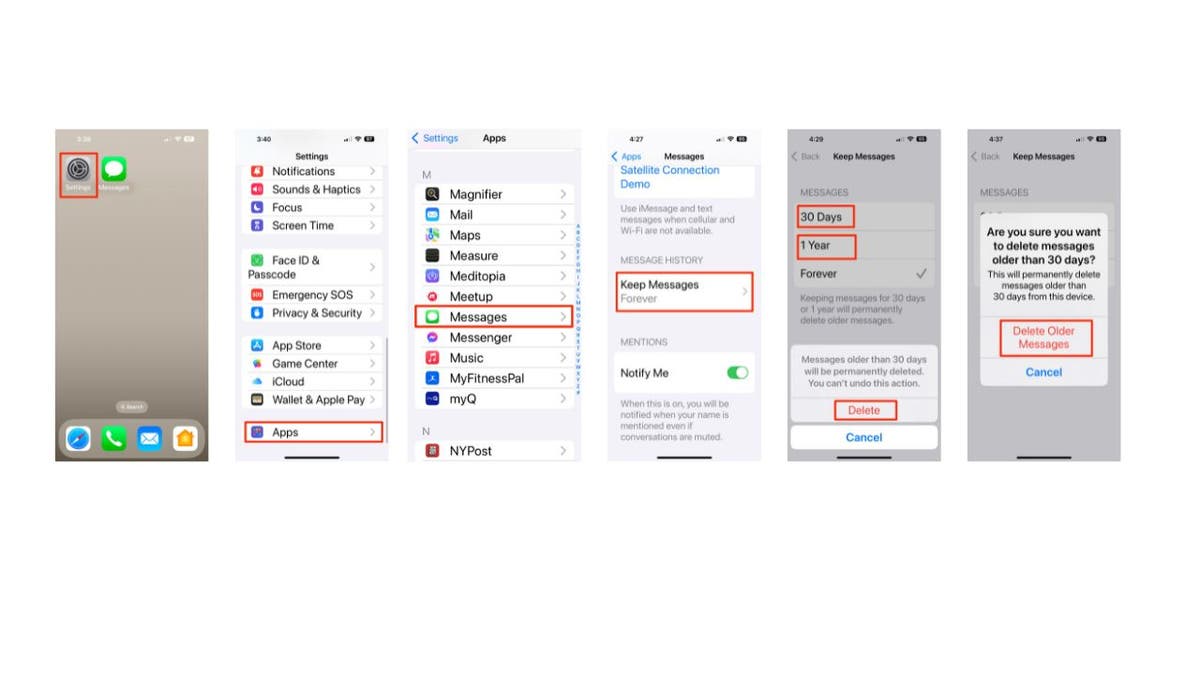
Schritte zum Einrichten der automatischen Löschung älterer Nachrichten (Kurt „CyberGuy“ Knutsson)
Seien Sie jedoch bei dieser letzten Option vorsichtig, da dadurch ältere Nachrichten dauerhaft gelöscht werden. Wenn Sie häufig auf alte Nachrichten verweisen müssen, möchten Sie diese Einstellung möglicherweise dauerhaft beibehalten, um den Verlust wichtiger Informationen zu vermeiden.
Finden Sie heraus, warum Mobilfunkunternehmen jetzt offensichtliche Betrugstexte blockieren müssen
Kurts wichtigste Erkenntnisse
Das Bereinigen der Nachrichten-App Ihres iPhones muss keine lästige Pflicht sein. Mit diesen einfachen Tipps räumen Sie nicht nur Ihren Posteingang auf, sondern genießen auch ein besser organisiertes Nachrichtenerlebnis. Probieren Sie diese Methoden aus und gewinnen Sie Ihren Platz zurück.
Haben Sie einzigartige Funktionen oder Apps entdeckt, die Ihnen dabei helfen, Ihre Nachrichten zu organisieren? Lassen Sie es uns wissen, indem Sie uns schreiben an Cyberguy.com/Kontakt.
KLICKEN SIE HIER, UM DIE FOX NEWS-APP ZU ERHALTEN
Für weitere technische Tipps und Sicherheitswarnungen abonnieren Sie meinen kostenlosen CyberGuy Report-Newsletter unter Cyberguy.com/Newsletter.
Stellen Sie Kurt eine Frage oder teilen Sie uns mit, welche Geschichten wir behandeln sollen.
Folgen Sie Kurt auf seinen sozialen Kanälen:
Antworten auf die am häufigsten gestellten CyberGuy-Fragen:
Neu von Kurt:
Copyright 2024 CyberGuy.com. Alle Rechte vorbehalten.